随着科技的不断发展,U盘已成为我们日常生活和工作中必不可少的存储设备。然而,有时我们可能会遇到U盘写保护的问题,导致无法对其中的文件进行任何修改和删除...
2025-07-08 155 盘
在安装操作系统时,使用U盘启动可以提供更快的安装速度和更方便的操作。本文将详细介绍如何使用U盘启动电脑系统,并安装Win7系统。按照以下步骤进行操作,您将能够轻松完成系统安装。

一、准备U盘和Win7系统镜像文件
在开始之前,您需要准备一个容量大于4GB的U盘,并下载合法的Win7系统镜像文件。确保U盘已经备份好重要数据,并且系统镜像文件是官方渠道下载的。
二、格式化U盘并制作启动盘
1.插入U盘并打开电脑,打开资源管理器,右键点击U盘,选择“格式化”;

2.在格式化选项中,选择FAT32文件系统,并勾选“快速格式化”,然后点击“开始”按钮;
3.格式化完成后,打开浏览器,下载并运行一个U盘启动盘制作工具;
4.在制作工具中,选择U盘所在的磁盘,选择Win7系统镜像文件,点击“开始制作”按钮。
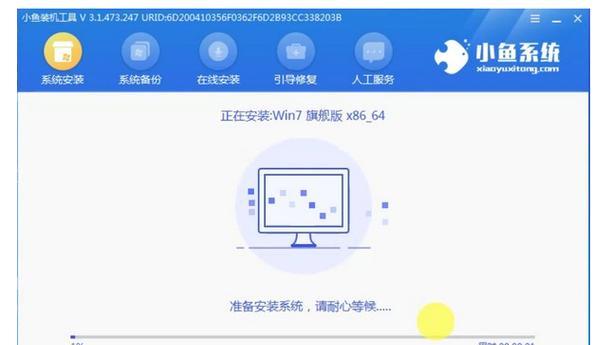
三、设置电脑启动顺序
1.关机后插入制作好的U盘启动盘,然后按下电源键开机;
2.开机时,迅速按下Del、F2或F12等键进入BIOS设置界面;
3.在BIOS设置界面中,找到“Boot”或“启动顺序”选项,将U盘设为第一启动项;
4.保存设置并退出BIOS界面。
四、重启电脑并开始安装
1.重启电脑后,系统会自动从U盘启动;
2.在出现“按任意键启动”提示时,按下任意键进入Win7系统安装程序;
3.选择语言、时区和键盘布局等基本设置,并点击“下一步”;
4.在安装类型中选择“自定义(高级)”选项,进行磁盘分区和选择安装位置等设置;
5.点击“下一步”开始安装系统,并耐心等待安装过程完成。
五、完成安装及常规设置
1.安装完成后,系统会自动重启,此时不要拔掉U盘;
2.在重启后,根据系统引导提示,进行初始设置,包括用户名、密码等;
3.完成初始设置后,系统将进入桌面界面;
4.拔掉U盘并重新启动电脑,确保系统能正常启动;
5.根据个人需求,进行常规设置,如网络连接、驱动程序安装等。
通过以上步骤,您可以轻松地使用U盘启动电脑系统,并成功安装Win7系统。请务必在安装前备份重要数据,并仅下载合法的系统镜像文件。希望本文对您的操作提供了帮助,祝您安装成功!
标签: 盘
相关文章
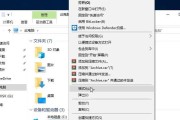
随着科技的不断发展,U盘已成为我们日常生活和工作中必不可少的存储设备。然而,有时我们可能会遇到U盘写保护的问题,导致无法对其中的文件进行任何修改和删除...
2025-07-08 155 盘

在使用U盘的过程中,有时我们会遇到U盘被写保护的问题,导致无法向U盘中存储或删除文件。这对我们的工作和生活带来了很多不便。为了解决这个问题,本文将介绍...
2025-07-08 192 盘
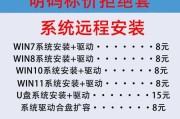
在使用电脑的过程中,由于各种原因,我们可能会需要重装操作系统。而使用U盘进行系统重装是一种方便、快捷的方式。本文将详细介绍如何使用U盘重新安装Win7...
2025-06-29 181 盘

在电脑使用过程中,我们经常需要重新安装操作系统。而使用Ghost盘则是一种非常方便快捷的安装方式。本文将详细介绍如何使用Ghost盘安装系统,为大家提...
2025-06-29 214 盘
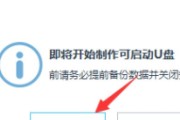
在日常使用电脑的过程中,我们经常会遇到系统崩溃、病毒感染等问题,这时候一个可靠的系统工具是非常必要的。U盘PE和U盘启动系统可以帮助我们在紧急情况下快...
2025-06-25 160 盘

在电脑使用过程中,我们经常会遇到各种问题,如系统崩溃、病毒感染等。为了解决这些问题,我们需要一个便捷的工具,而PE盘正是这样一款能够帮助我们轻松重装系...
2025-06-17 219 盘
最新评论